Διαγράψτε εύκολα όλα τα περιεχόμενα και τις ρυθμίσεις στο iPhone, το iPad ή το iPod εντελώς και μόνιμα.
- Εκκαθάριση ανεπιθύμητων αρχείων iPhone
- Διαγραφή της προσωρινής μνήμης iPad
- Καθαρίστε τα cookies του Safari iPhone
- Διαγραφή της προσωρινής μνήμης iPhone
- Εκκαθάριση μνήμης iPad
- Διαγραφή ιστορικού Safari iPhone
- Διαγραφή επαφών iPhone
- Διαγράψτε το iCloud Backup
- Διαγραφή μηνυμάτων ηλεκτρονικού ταχυδρομείου iPhone
- Διαγραφή iPhone WeChat
- Διαγραφή iPhone WhatsApp
- Διαγραφή μηνυμάτων iPhone
- Διαγραφή φωτογραφιών iPhone
- Διαγραφή της λίστας αναπαραγωγής του iPhone
- Διαγραφή κωδικού πρόσβασης του iPhone Restrctions
Πώς να καθαρίσετε το ιστορικό και την προσωρινή μνήμη του Safari στο iPhone σε δευτερόλεπτα
 Ενημερώθηκε από Λίζα Οου / 25 Αυγούστου 2021 14:30
Ενημερώθηκε από Λίζα Οου / 25 Αυγούστου 2021 14:30Οι χρήστες iPhone, iPad ή iPod touch παίρνουν πάντα μια νέα συσκευή επειδή η παλιά έχει ηλικιωθεί, σπάσει ή η Apple Inc. κυκλοφορεί τις ενημερώσεις. Δεν έχει σημασία ποιος είναι ο λόγος, οι περισσότεροι χρήστες θα επιλέξουν να μεταπωλήσουν, να δώσουν ή να ανακυκλώσουν τις συσκευές τους σύντομα μετά από αυτό. Τι πρέπει λοιπόν να κάνουν οι χρήστες πριν τους περάσουν σε έναν ξένο;

Λίστα οδηγών
Μέρος 1. Γιατί πρέπει να διαγράψετε την προσωρινή μνήμη και το ιστορικό στο Safari;
Η εφαρμογή Safari στο iPhone είναι τόσο ισχυρή και φιλική προς το χρήστη, επειδή προσφέρει την ευκολία αναζήτησης και την αποτελεσματικότητά της. Οι άνθρωποι το χρησιμοποιούν κάθε μέρα για διάφορους λόγους, υπάρχουν διάφορα cookies, αρχεία cache, αρχεία καταγραφής και προσωπικές πληροφορίες σε αυτό. Έτσι πριν τα μεταπωλήσετε, πρέπει να κάνετε σαφή μνήμη στο σαφάρι και βεβαιωθείτε ότι δεν μπορούν να ανακτηθούν.
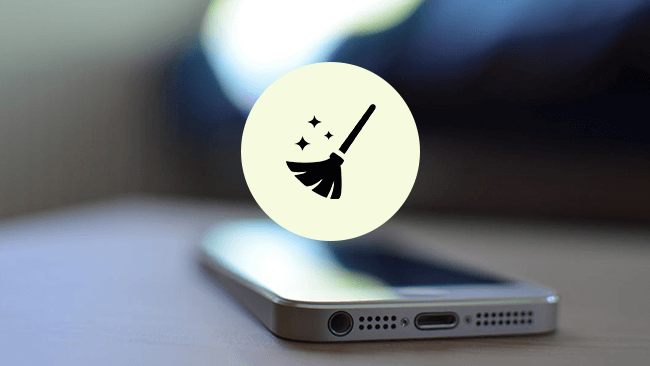
Μέρος 2. Πώς να καθαρίσετε το ιστορικό στο Safari;
Υπάρχουν μέθοδοι 2 για την εκκαθάριση αρχείων cache του προγράμματος περιήγησης, και οι δύο τρόποι είναι διαθέσιμοι για iPhone, iPad και iPod touch.
Επιλογή 1:
Ανοικτό Safari, αναζητήστε το εικονίδιο που μοιάζει με βιβλίο 📖 στο κάτω μέρος, πατήστε το και βρείτε το Ιστορικό, Πατήστε Καθαρισμός τελικά να σβήσιμο της κρυφής μνήμης και τα cookies. Μπορείτε να επιλέξετε το χρονικό διάστημα για να διαγράψετε το ιστορικό αναζήτησης σαφάρι ανάλογα με τις ανάγκες σας.
Επιλογή 2:
Εύρεση Safari in ρυθμίσεις, στη συνέχεια πιέστε Διαγραφή δεδομένων ιστορικού και ιστότοπου προς την σύρετε όλο το ιστορικό αναζήτησης, cookies, cache, αρχεία καταγραφής και άλλα άχρηστα αρχεία.
Μέρος 3. Γιατί πρέπει να επιλέξετε το FoneEraser για iOS;
Οι προαναφερόμενοι τρόποι δεν μπορούν να διασφαλίσουν ότι το 100% δεν μπορεί να ανακτηθεί. Υπάρχουν μερικά εργαλεία αποκατάστασης τρίτων που μπορούν να επαναφέρουν εύκολα τη διαγραμμένη συσκευή iOS (συμπεριλαμβανομένων των iPhone, iPad και iPod touch) εύκολα, όπως φωτογραφίες, επαφές, βίντεο, μηνύματα κ.λπ. Είναι καλύτερα να μπορείτε να διαγράψετε τα δεδομένα iPhone ή iPad μόνιμα και λεπτομερώς με την επαγγελματική γόμα δεδομένων iPhone, η οποία εμποδίζει την ανάκτηση των δεδομένων που έχουν διαγραφεί μετά από αυτό.
Προκειμένου να σαφή δεδομένα cache του Safari, cookies και άλλα ανεπιθύμητα αρχεία στο iPhone, FoneEraser για iOS παρέχει τρεις επιλογές διαγραφής επιπέδων. Κάθε επίπεδο θα αντικαταστήσει όλα τα δεδομένα στη συσκευή με μηδενικά και ανεπιθύμητα αρχεία για να αποφευχθεί η διαρροή προσωπικών πληροφοριών. Διατίθεται για iPhone, iPad και iPod touch και υποστηρίζει iOS 10.2.1 και προηγούμενες εκδόσεις συστήματος iOS. Δεν έχει σημασία τι θέλετε διαχείριση αποθήκευσης στο iPhone ή να διαγράψετε όλα τα δεδομένα στη συσκευή σας για να τα κάνετε σαν νέα, το FoneEraser για iOS σας βοηθά να καθαρίσετε εντελώς το ιστορικό αναζήτησης iPhone, την αόρατη κρυφή μνήμη, τα cookies και άλλα άχρηστα αρχεία.
Μέρος 4. Πώς να καθαρίσετε την προσωρινή μνήμη και τα cookie στο Safari με το FoneEraser για iOS;
Διαγραφή ανεπιθύμητων αρχείων
Μπορείτε να επιλέξετε Ελευθερώστε χώρο εάν δεν θέλετε να χάσετε συγκεκριμένα δεδομένα στο iPhone. Διαθέτει μια λειτουργία που θα σας βοηθήσει να διαγράψετε τα διαθέσιμα ανεπιθύμητα αρχεία χωρίς να χάσετε δεδομένα.
Βήμα 1Συνδέστε το iPhone και τον υπολογιστή σας μετά τη λήψη και την εγκατάσταση του λογισμικού. Και τότε θα ξεκινήσει αυτόματα.
Το FoneEraser για iOS είναι το καλύτερο καθαριστικό δεδομένων iOS το οποίο μπορεί εύκολα να διαγράψει πλήρως και μόνιμα όλα τα περιεχόμενα και τις ρυθμίσεις στο iPhone, το iPad ή το iPod.
- Καθαρίστε ανεπιθύμητα δεδομένα από iPhone, iPad ή iPod touch.
- Διαγράψτε τα δεδομένα γρήγορα με την αντικατάσταση ενός χρόνου, γεγονός που μπορεί να σας εξοικονομήσει χρόνο για πολλά αρχεία δεδομένων.
- Είναι ασφαλές και εύκολο στη χρήση.
Βήμα 2Το λογισμικό θα εντοπίσει τη συσκευή σας σε λίγα λεπτά.

Βήμα 3Πατήστε Ελευθερώστε χώρο > Διαγραφή ανεπιθύμητων αρχείων.
Βήμα 4Αφού χαλαρώσετε, ελέγξτε τα στοιχεία και κάντε κλικ διαγράψετε κουμπί.

Διαγράψτε όλα τα δεδομένα
Η λειτουργία Διαγραφή όλων των δεδομένων μπορεί να σας βοηθήσει να αφαιρέσετε οριστικά όλα τα δεδομένα από το iPhone. Παρακάτω είναι το πώς.
Βήμα 1Επιλέξτε Διαγράψτε όλα τα δεδομένα τότε ένα επίπεδο διαγραφής από Υψηλό επίπεδο, Μεσαίο Επίπεδο και Χαμηλό επίπεδο. Κάθε επίπεδο διασφαλίζει ότι τα σβησμένα σας δεδομένα δεν μπορούν να ανακτηθούν. Είναι καλύτερα να μπορείτε να επιλέξετε το Υψηλό επίπεδο εάν έχετε δημιουργήσει αντίγραφα ασφαλείας όλων των δεδομένων στον υπολογιστή σας.

Βήμα 2Πατήστε Αρχική για να ξεκινήσει η διαδικασία.
Αυτό είναι όλο. Θα χρειαστούν λεπτά για να ολοκληρωθεί. FoneEraser για iOS δεν είναι μόνο ένα φιλικό προς το χρήστη καθαριστικό κρυφής μνήμης Safari για iPhone, αλλά σας επιτρέπει επίσης να διαγράψετε περιεχόμενο κειμένου, αρχεία πολυμέσων, έγγραφα, εφαρμογές, ρυθμίσεις και πολλά άλλα. Μη διστάσετε να το κατεβάσετε και να δοκιμάσετε!
